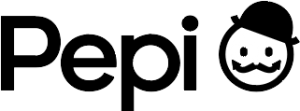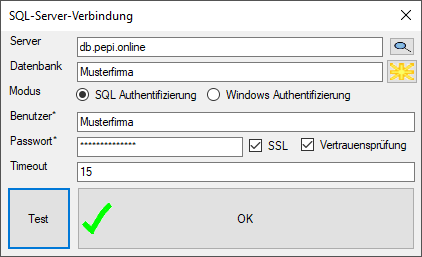Mitarbeiter Eintritt
- Mitarbeiter anlegen
- Resturlaub: Kann auf 0 belassen werden. Nach der Anlage der Arbeitsvereinbarung wird eine Urlaubs-Korrektur vorgeschlagen, die bei Bedarf angepasst werden kann.
- Arbeitsvereinbarung anlegen
Mutterschutz
Stammdaten → Mitarbeiter auswählen → Kontextmenü → Mutterschutz (+ Karenz) Assistent
Inaktive Stammdaten
- Stammdaten die aktuell nicht benötigt werden, können in den Stammdaten via Rechtsklick deaktiviert werden.
- Inaktive Stammdaten können in den Stammdaten angezeigt werden via: Hacken unten links “Inaktive”
ID ändern
Stammdaten -> Eintrag auswählen -> Kontextmenü -> ‘ID ändern’
Innerhalb einer Stammdatenart (Filiale/Abteilung/Mitarbeiter…) hat jeder Eintrag eine eindeutige Nummer als ID. Normalerweise sollte diese ID nicht geändert werden. Wenn Mitarbeiter austreten und neue eintreten, sparen Sie Zeit und potentielle Unklarheiten, indem neue Mitarbeiter neue Personalnummern bekommen. Wenn Sie dennoch eine ID ändern möchten, sollten Sie darauf achten, die Änderung auch in Systemen vorzunehmen mit denen Pepi Daten austauscht (zB Warenwirtschaft).
Geburtstage
Erfassung: Der Geburtstag eines Mitarbeiters wird bei den Stammdaten eines Mitarbeiters hinterlegt.
Drucken eines Geburtstagskalenders: Menüleiste – Extras – Druck – Geburtstagskalender
![]()
Hinweis: Die Hintergrundfarbe gibt jeweils Auskunft darüber in welcher Filiale der Mitarbeiter arbeitet.
Berücksichtigung bei Einsatzplanung: Bei der Einsatzplanung wird der Planer auf den Geburtstag hingewiesen (rotes Rufzeichen mit Hinweistext scheint neben Mitarbeiter auf)